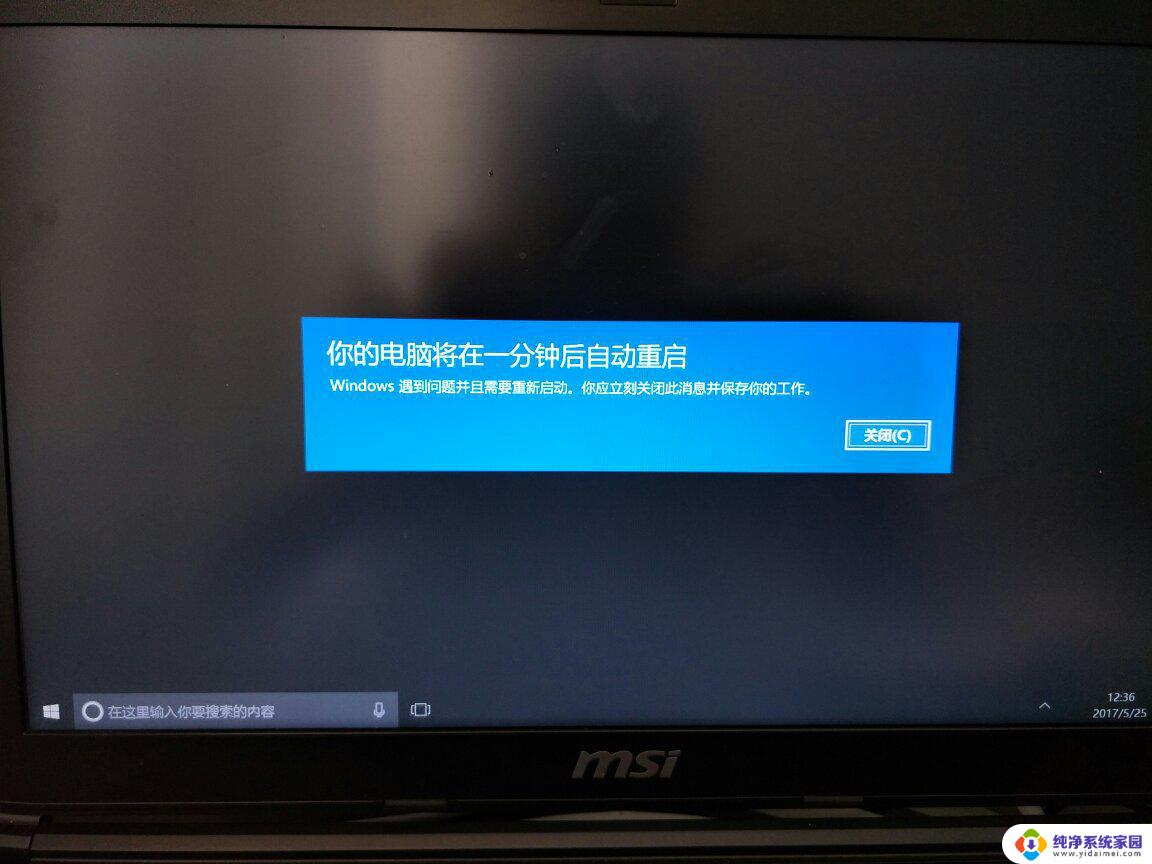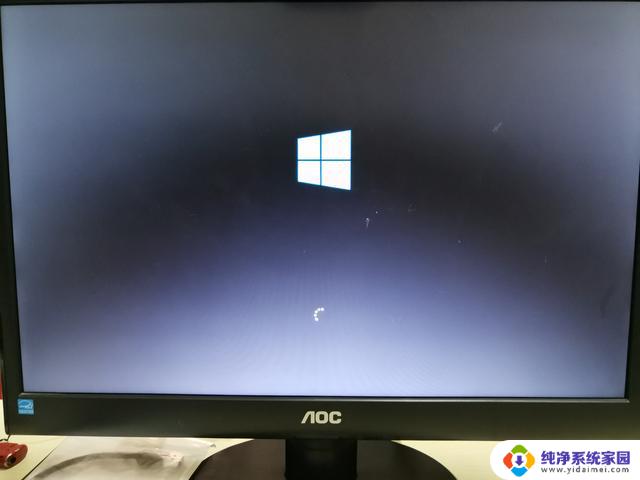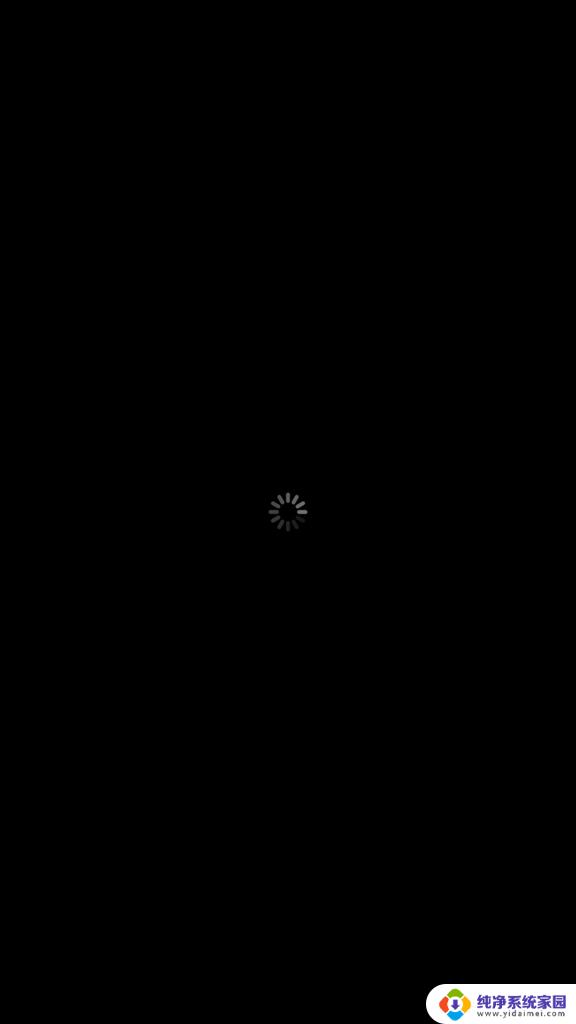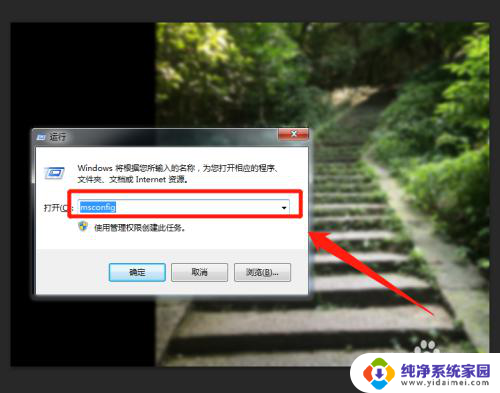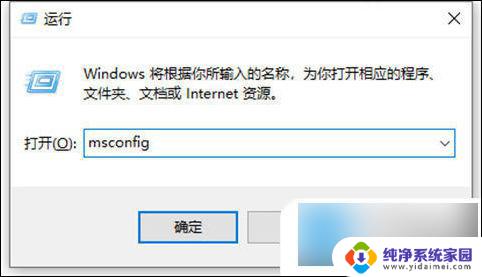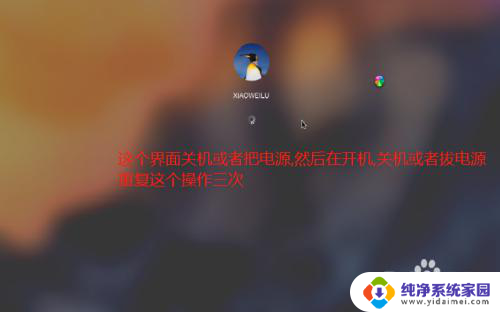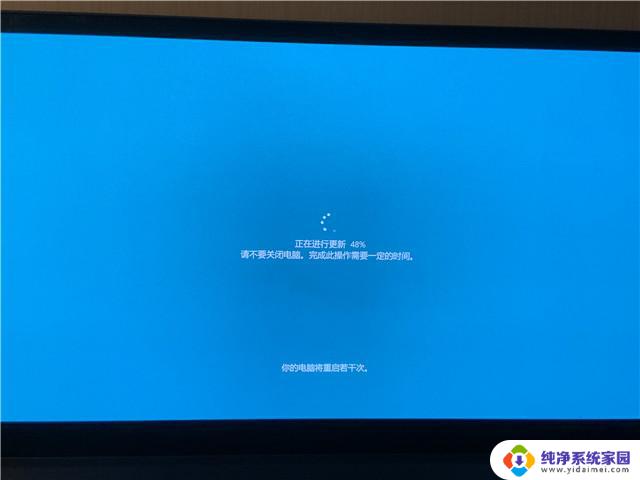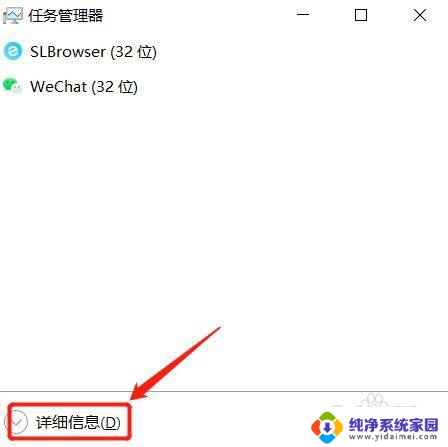win10系统进不去一直转圈 win10开机一直转圈圈不动
近年来随着科技的迅猛发展,计算机已经成为我们日常生活中不可或缺的工具,尽管现代计算机系统变得越来越智能和高效,但仍然存在一些常见的问题。其中之一便是在使用Windows 10操作系统时遇到的开机转圈问题。无论是在电脑刚开机启动时还是在系统运行过程中,有时候我们会发现Windows 10系统会一直在转圈圈而无法正常进入系统界面。这个问题可能给用户带来困扰和烦恼,但不用担心,下面我们将一起探讨一些可能的原因和解决方法,帮助您解决Win10系统进不去一直转圈的问题。
方法如下:
1.点击详细信息
按“ctrl+alt+del”组合键,调出任务管理器。点击“详细信息”。
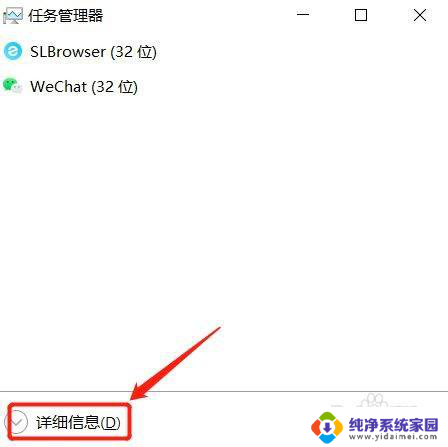
2.新建文件
点击文件-新建任务,输入explorer.exe。
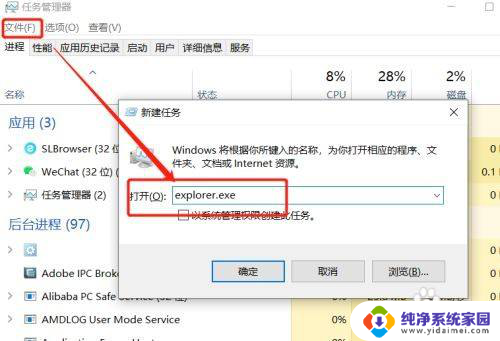
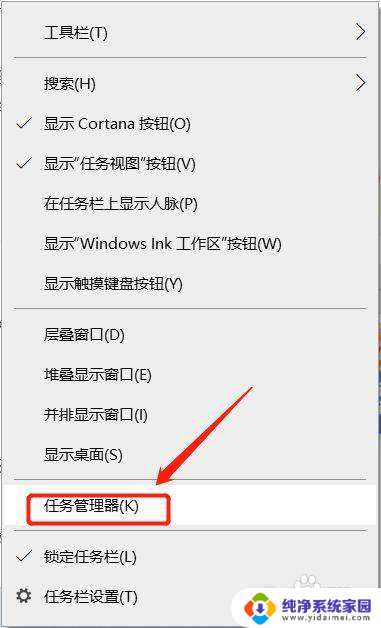
3.取消加载启动项
进入桌面后,鼠标右键任务栏。选择任务管理器,点击文件-新建任务,输入msconfig,勾选以系统管理员权限,进入系统配置界面,点选有选择的启动,取消加载启动项的勾选。
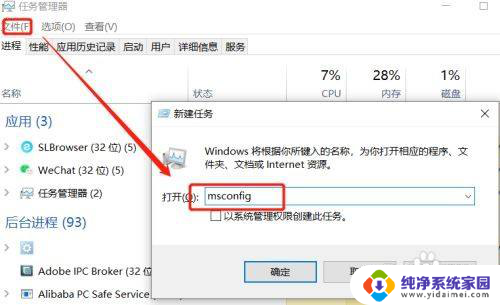
4.关闭杀毒软件
关闭第三方安全类杀毒软件测试(常见的360安全卫士,金山毒霸。卡巴斯基等等)。
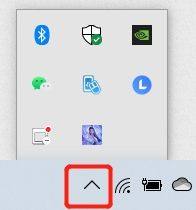
5.重启电脑
重新启动电脑,查看故障是否彻底解决。
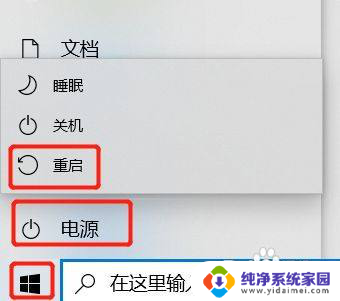
以上就是关于win10系统进不去一直转圈的全部内容,如果你也遇到了相同的情况,可以按照以上方法解决。